Turinys
Ką tik baigėte rašyti skubų el. laišką kolegoms ir skubate jį išsiųsti - neturite laiko koreguoti. Paspaudžiate išsiuntimo mygtuką. Tada iškart po to suvokiate: visai grupei išsiuntėte informaciją, kurios jie neturėtų matyti. Gulp .
Ką daryti? Jei naudojate "Microsoft Outlook", o jūsų gavėjai naudoja "Outlook" ir greitai imatės veiksmų, galbūt galėsite atšaukti pranešimą anksčiau, nei kas nors jį pamatys.
Tai gali būti ilgas šansas, bet aš mačiau, kad jis veikia. Ar esate pasiruošę tai išbandyti? Skaitykite toliau ir sužinokite, kaip tai padaryti.
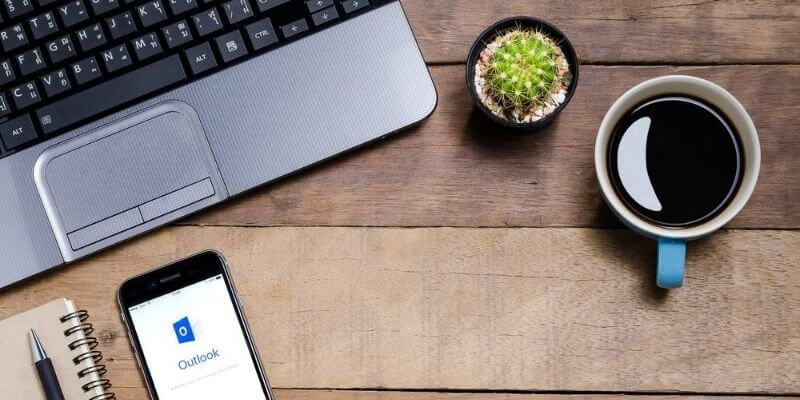
Kodėl turėčiau prisiminti?
Kartais dirbu su slapta informacija ir esu padaręs klaidą, kai ją nusiunčiau netinkamam asmeniui. Tai tikriausiai blogiausias scenarijus, nes žinutės atšaukimas ne visada veikia. Tikrai neturėtumėte juo pasikliauti, kai kalbama apie privačius duomenis. Toliau apžvelgsime, kada atšaukimas veikia ir kada neveikia.
Kita vertus, laiškų su rašybos klaidomis siuntimas nėra toks didelis įvykis. Taip, tai gėdinga, bet tai ne pasaulio pabaiga. Tai gali net padėti suprasti, kas iš tikrųjų skaito jūsų pranešimus, kai juos siunčiate. Prisiminimas gali padėti jums atsigauti po gramatinės katastrofos, bet vėlgi, nesitikėkite to.
Štai tokia klaidelė: jei esate nusiminęs ar supykęs ant ko nors ir per patį įkarštį parašote jam piktą, nefiltruotą, įžeidžiančią žinutę - tokią, kuri sugriauna santykius. Tai gali jus įskaudinti, nesvarbu, ar tai būtų viršininkas, bendradarbis, draugas, ar svarbus kitas žmogus. Man taip yra nutikę - labai gaila, kad tada neturėjau atšaukimo mygtuko!
Kartais nekreipiame dėmesio į automatinį užpildymą, kai adresuojame žinutę, ir per vėlai sužinome, kad ji atkeliavo ne tam asmeniui. Esu gavęs elektroninių laiškų, skirtų kitam asmeniui; taip nutinka nuolat. Jei jums pasiseks, atšaukimas gali suveikti ir išgelbėti jus nuo klaidos.
Esu tikras, kad yra ir kitų situacijų, apie kurias nepagalvojau, bet jūs suprantate vaizdą. Lengva išsiųsti laišką, kurio norėtumėte neišsiųsti. Panagrinėkime, kaip "Microsoft Outlook" programoje atšaukti el. laiškus.
El. laiško atšaukimo žingsniai
Atlikę šiuos veiksmus galėsite bandymas atšaukti el. laišką "Outlook" programoje. Atminkite, kad laikas yra labai svarbus veiksnys. Tai turite padaryti prieš asmeniui atidarant laišką! Taip pat yra ir kitų nuo jūsų nepriklausančių veiksnių, dėl kurių procesas gali nepavykti. Daugiau apie juos galite perskaityti kitame skyriuje.
Štai ką daryti:
1. Pasirinkite "Sent Items" aplanką
Kairėje "Outlook" pusėje esančiame naršymo arba aplankų skydelyje pasirinkite aplanką "Išsiųsti daiktai".
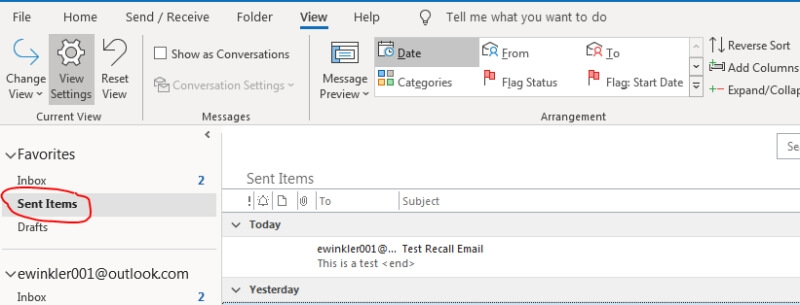
2. Raskite išsiųstą žinutę
Išsiųstų elementų sąraše raskite ir pasirinkite tą, kurį norite atšaukti. Dukart spustelėkite, kad jis atsidarytų atskirame lange.
3. Pasirinkite veiksmą, kurį norite atšaukti
Lange pasirinkite skirtuką "Message" (pranešimas). Tada skyriuje "Move" (perkelti) pasirinkite "More Move Actions" (daugiau perkėlimo veiksmų).

Dabar pasirinkite "Priminti šį pranešimą".
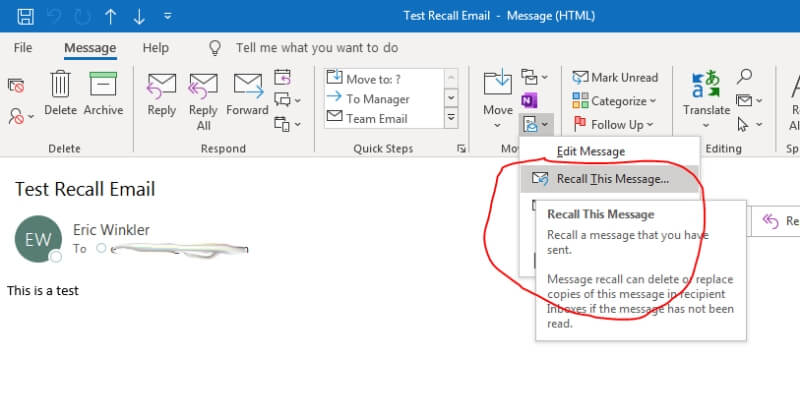
4. Pasirinkite parinktis
Turėsite nuspręsti, ar norite "Ištrinti neperskaitytas pranešimo kopijas", ar "Ištrinti neperskaitytas kopijas ir pakeisti nauju pranešimu". Taip pat galite pasirinkti, ar norite gauti pranešimą, informuojantį, ar atšaukimas pavyko. Pažymėkite langelį, jei norite gauti patvirtinimą. Tai rekomenduojama, nes tai gali būti vienintelis būdas sužinoti, ar atšaukimas pavyko.

Spustelėkite ,,Gerai". Jei pasirinkote pakeisti pranešimą, atsidarys naujas langas su pranešimu. Atlikite reikiamus pakeitimus, o kai būsite pasiruošę jį išsiųsti, spustelėkite ,,Siųsti".
5. Ieškokite patvirtinimo
Darant prielaidą, kad užsiregistravote gauti pranešimą, pamatysite pranešimą, kuriame informuosite, kas nutiko. Jame bus nurodyta, kam buvo išsiųstas pradinis el. laiškas, jo tema ir išsiuntimo laikas. Pamatysite, ar atšaukimas buvo sėkmingas, taip pat atšaukimo datą ir laiką.
Ko reikia, kad atšaukimas veiktų
Taigi, jei žvaigždės sutampa, ar el. laiško atšaukimas pasiteisina? Tiesą sakant, tai yra labai rizikinga. Tačiau tai įmanoma, todėl apžvelkime, kas turi įvykti, kad el. laiško atšaukimas būtų sėkmingas.
"Outlook" programa
Pirmasis reikalavimas - turite naudoti "Microsoft Outlook" darbalaukio programą. Iš "Microsoft" žiniatinklio sąsajos atšaukti negalėsite.
"Microsoft Exchange
Turite naudoti "Microsoft Exchange" pašto sistemą. Jūs ir gavėjas turite būti tame pačiame "Exchange" serveryje. Jei tai darbo situacija, tikėtina, kad būsite tame pačiame "Exchange" serveryje kaip ir jūsų bendradarbiai. Tai reiškia, kad tai gali veikti jiems, bet ne visiems, esantiems už jūsų įmonės ribų.
Atidarytos žinutės
Atšaukimas bus veiksmingas tik tuo atveju, jei gavėjas dar neatidarė el. laiško. Kai jis jį atidarys, bus per vėlu. Jis bus atsisiųstas į jo vietinę pašto dėžutę.
Sukonfigūruota ignoruoti užklausą
"Outlook" gali būti sukonfigūruota taip, kad pranešimų negalima atšaukti iš gautųjų laiškų dėžutės. Jei gavėjui taip yra, atšaukimas neveiks.
Peradresuotas paštas
Jei asmuo, kuriam siunčiate el. laišką, yra nustatęs taisykles, pagal kurias pranešimai perkeliami į kitus aplankus, ir tose taisyklėse yra jūsų pranešimas, atšaukimas neveiks. Jis veikia tik tada, kai pranešimas buvo neperskaitytas ir lieka asmens gautųjų laiškų dėžutėje.
Užkirskite kelią el. pašto, kurį reikia atšaukti, siuntimui
Kaip matėme, "Outlook" pranešimą galima atsiimti, tačiau yra didelė tikimybė, kad atšaukimas bus nesėkmingas. Geriausias būdas kovoti su apgailestaujamais el. laiškais - pirmiausia jų nesiųsti. Skamba paprastai, bet žinau, kad taip nėra. Iš tikrųjų taip nutinka mums visiems, tačiau yra dalykų, kuriuos galime padaryti, kad jų nesiųstume.
Šis būdas gali skambėti keistai, bet jis yra naudingas: galite nustatyti, kad "Outlook" prieš išsiųsdama el. laišką jį atidėtų. Tai reiškia, kad paspaudus siuntimo mygtuką, prieš išsiunčiant laišką, jis tam tikrą laiką lieka išeinančioje pašto dėžutėje. Tai suteikia galimybę ištrinti / atšaukti el. laiškus prieš juos iš tikrųjų išsiunčiant. Instrukcijų, kaip tai padaryti, rasite šiame "Microsoft" straipsnyje.
Mano nuomone, geriausia prieš siunčiant parašytą tekstą jį kruopščiai peržiūrėti arba pataisyti. Žinau, kad kartais skubame, tačiau savarankiškai atlikdami taisymą, sugausite 95 proc. klaidų. Jei nemokate taisyti, išbandykite gramatikos tikrintuvą, pvz., "Grammarly", kurį galima naudoti teksto peržiūrai programoje "Outlook".
Perskaitydami el. laišką kelis kartus galite išvengti daugybės problemų. Tai užtikrina, kad žinote, ką siunčiate. Nepamirškite peržiūrėti gavėjų sąrašo (net CC sąrašo) ir temos, nes būtent čia dažnai kyla problemų.
Kalbant apie nemalonų el. laišką, kurį gailitės išsiuntę bendradarbiui, gali būti šiek tiek kitaip. Pastebėjau, kad šiuo atveju geriausia pirmiausia parašyti žinutę. Kol kas jos niekam neadresuokite, nes nenorite atsitiktinai išsiųsti.
Parašę jį perskaitykite dar kartą. Tada atsitraukite nuo kompiuterio arba bent jau nuo "Outlook" programos. Grįžkite prie jo po 15-20 minučių ir perskaitykite dar kartą. Ar esate patenkinti tuo, ką pasakėte? Ar taip norite bendrauti su asmeniu?
Atsitraukdami turite galimybę išvengti karštos akimirkos reakcijos, kai pasakysite tai, dėl ko gailitės. Taip pat galėsite peržiūrėti tekstą, jei sugalvosite ramesnį būdą, kaip paaiškinti savo problemą.
Jei manote, kad jūsų žinutė per griežta arba netinkama, visada galite ją ištrinti ir vėliau parašyti naują. Jei tikrai esate pasiruošę ją išsiųsti, užpildykite laukelį "Kam" gavėjo vardu ir išsiųskite. Šis procesas bent jau suteikia jums galimybę atvėsti ir įsitikinti, kad priimate racionalų sprendimą.
Baigiamieji žodžiai
Jei dėl laiško, kurį apgailestaujate išsiuntę, atsidūrėte keblioje padėtyje, gali būti, kad "Outlook" atšaukimo funkcija padės pašalinti laišką, kol gavėjai jo neperskaitė.
Šia funkcija tikrai neturėtumėte pasikliauti. Kad ji veiktų, reikia daug kintamųjų. Tikėtina, kad asmuo perskaitys ją prieš jums išsiunčiant atšaukimo prašymą.
Geriausia praktika - neskubėti, koreguoti el. laiškus ir stengtis nesiųsti reaktyvinių pranešimų, apie kuriuos nesugalvojote laiko. Kitaip tariant, prevencija yra geriausia priemonė nuo apgailestaujamų el. laiškų.

